 Уже не раз описывая удобства работы с Webmin, хочу кратко описать принцип работы системного времени Еще с самого начала работы сервера (mini Server) столкнулся с проблемой когда время отображалось в разных CMS по разному. Именно для этого и необходимо правильно выбрать Сервер синхронизации системного времени.
Уже не раз описывая удобства работы с Webmin, хочу кратко описать принцип работы системного времени Еще с самого начала работы сервера (mini Server) столкнулся с проблемой когда время отображалось в разных CMS по разному. Именно для этого и необходимо правильно выбрать Сервер синхронизации системного времени.
Так как настройка Webmin в данном случае занимает не более 15 секунд, я постараюсь быть краток, и как обычно прикладывая скриншоты. Перейду сразу к делу. В моем материале используется сервер на базе Ubuntu server 10.10. Все на том же mini Server, панель управления сервером версия Webmin 1.530. Входим в панель управления, сразу же на главном экране, где мы получаем краткую информацию о состоянии системы можно наблюдать время, на скриншоте я выделил его, а в вашем случае это выглядит как простая гиперсылка. Для настройки времени и синхронизации Webmin мы переходим по ней.
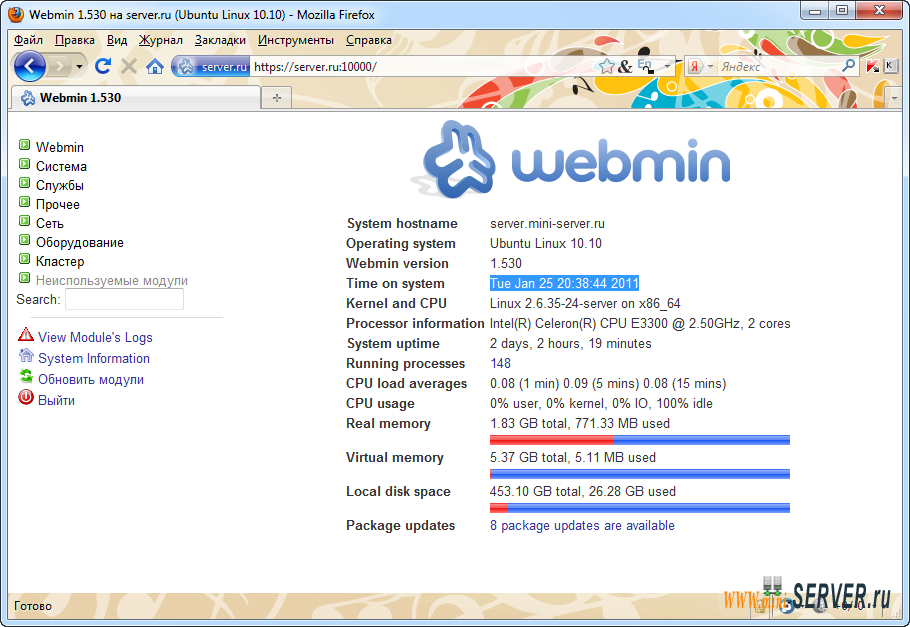
Данная гиперсылка откроет панель настройки системного времени, настройка Webmin начинается с закладки Синхронизация с сервером времени.
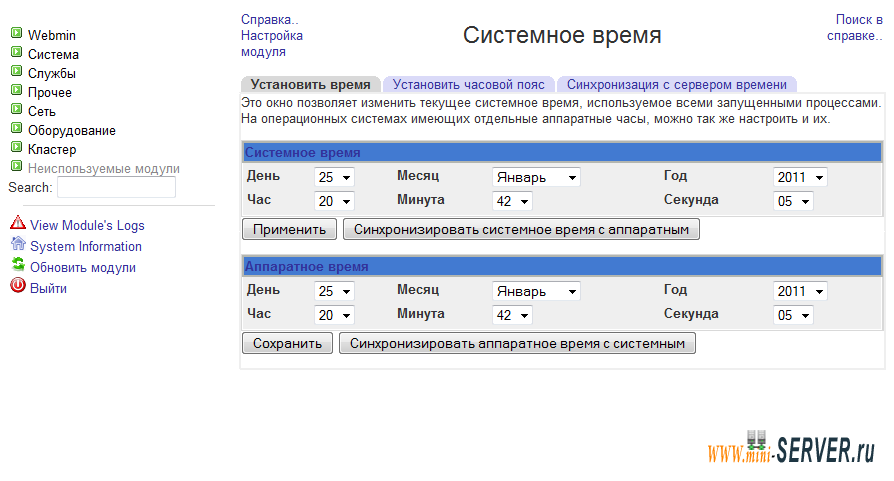
На закладке синхронизация с сервером времени все просто, заместо адреса по умолчанию я указываю адрес сервера синхронизации своего компьютера, тем самым. Оставшиеся настройки Webmin видно из скриншота.
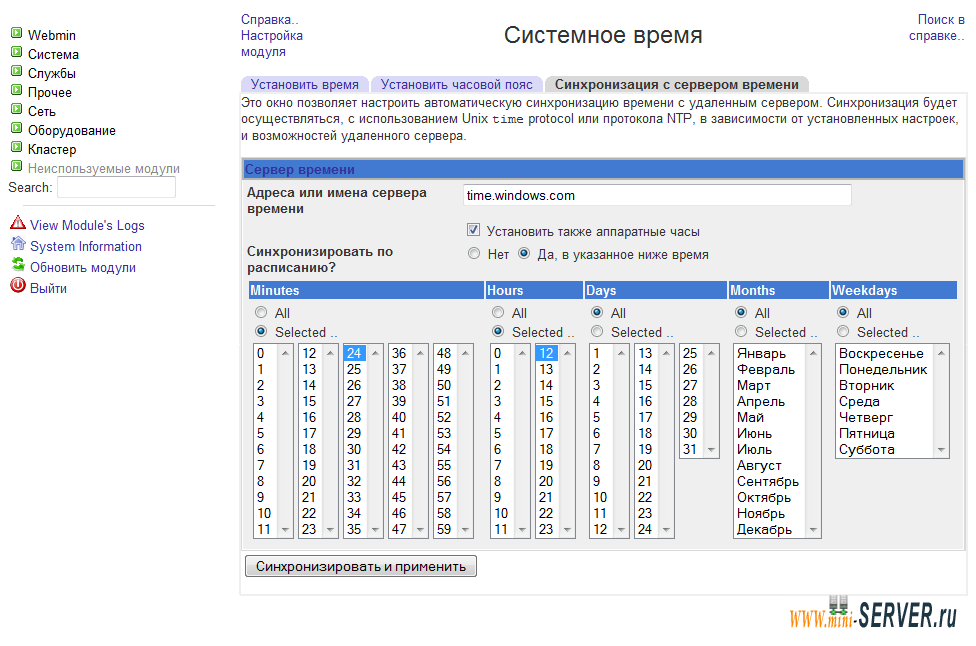
Для применения настроек просто нажмем на кнопку Синхронизировать и применить. На закладке установить часовой пояс я указал Europe/Moscow (Moscow+00 - west Russia), закладка установить время на втором скриншоте. Ну вот и все, как обещал коротко с картинками.


